Google Maps är en helt gratis tjänst som tillhandahåller kartor, kollektivtrafikinformation, detaljerade vägbeskrivningar och företagsförteckningar till användare över hela världen. Det är en av de mest populära tjänsterna för människor att använda när de reser till nya platser både hemma och utomlands och är också ett kraftfullt verktyg för att ta reda på var ett företag är, vilka timmar det är öppet för och vad andra tycker om det.
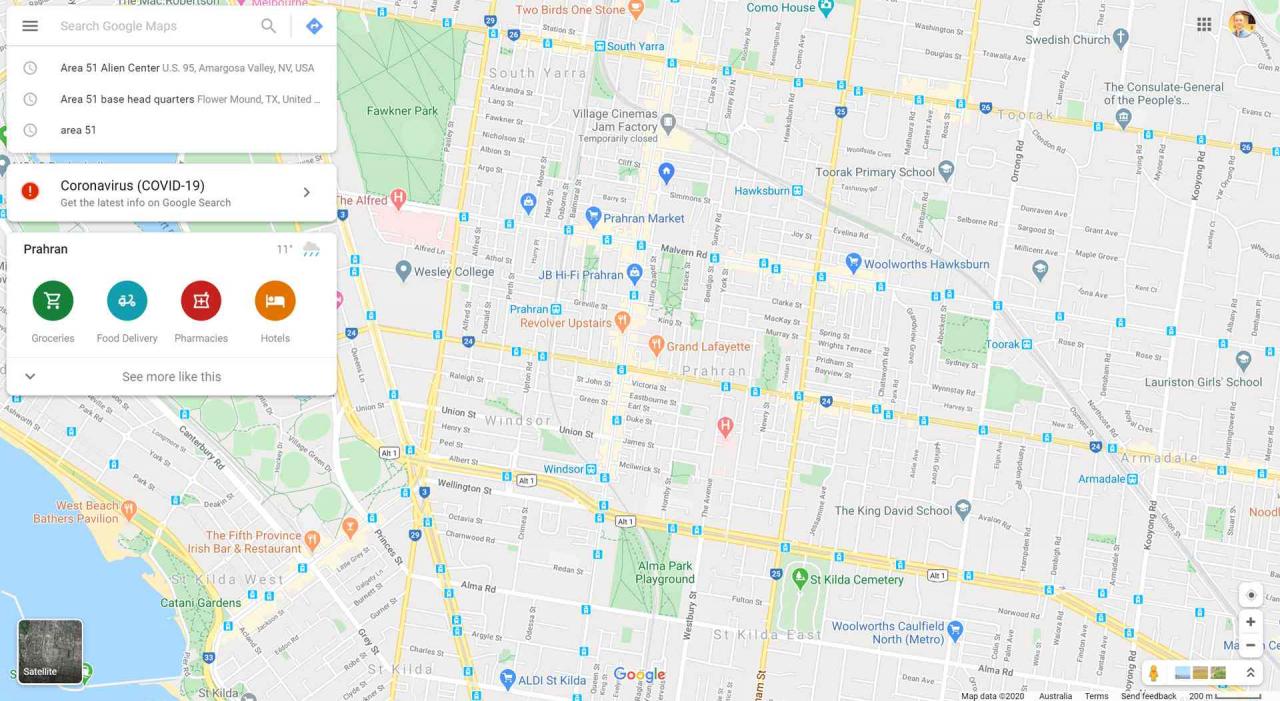
Var kan jag ladda ner Google Maps-appen
Hela Google Maps-verktyget kan användas i sin helhet från vilken webbläsare som helst från en Windows 10- eller Mac-dator till en iOS- eller Android-surfplatta eller smartphone helt enkelt genom att gå till webbplatsen Google Maps. De som använder en smart enhet kanske vill ladda ner antingen iOS Google Maps-appen från App Store eller Android-versionen av Google Maps från Google Play Store.
De flesta Android-smartphones och surfplattor säljs med Google Maps-appen redan installerad.
Båda Google Maps-apparna är helt gratis och har alla funktioner som finns i webbversionen. De är dock bättre optimerade för att dra full nytta av modern smartphone- och surfplattahårdvara och möjliggör också nedladdning av kartor för offlinevisning.
Hur får jag Google Maps vägbeskrivning
Google Maps webbplats och appar kan ge dig vägbeskrivning till och från en plats som visar hur lång tid det tar att komma dit, vilka transportalternativ som finns tillgängliga och föreslagna tider för avresa med en beräknad ankomsttid.
I det här exemplet använder vi smartphone-appen, men instruktionerna för att använda webbversionen är nästan identiska.
-
Öppna Google Maps-appen på din iOS- eller Android-enhet.
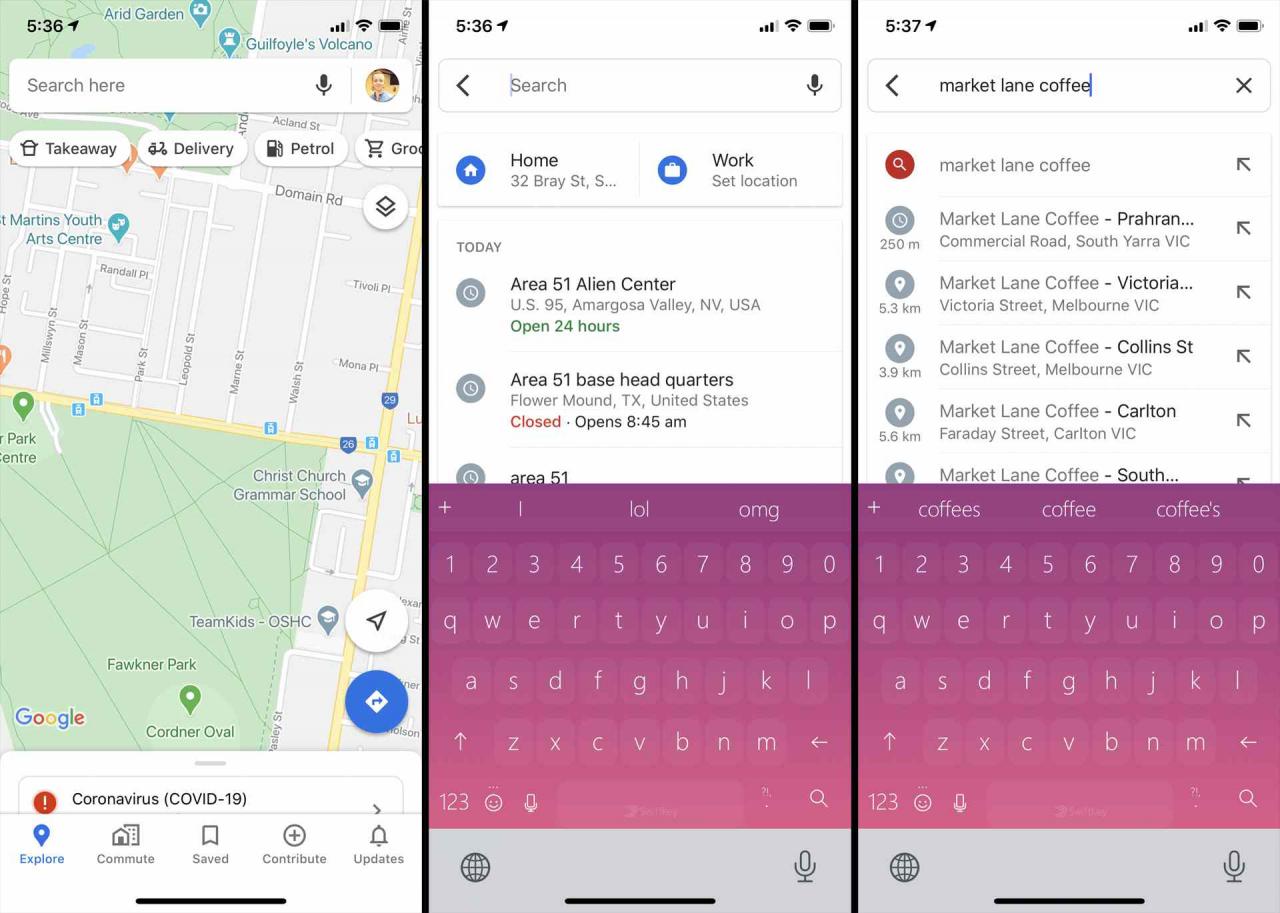
Google
-
Tryck Sök här.
-
Skriv in din destination.
Google Maps tillhandahåller vägbeskrivningar från din nuvarande plats som standard i en sökning. Tryck på för att leta efter Googles vägbeskrivningar från en annan startpunkt Din plats och sök efter en startplats precis som du gjorde destinationen.
-
Bläddra bland de föreslagna resultaten och tryck på den du letar efter.
Se till att dubbelkontrollera platsens gatunamn, stad och stat för att se till att du får vägbeskrivning till rätt plats. Du kan till och med behöva kontrollera landet.
-
Kartan ska laddas och visa platsen för den plats du är ute efter med lite grundläggande information längst ner på skärmen.
Om du har en specifik rutt som du vill ta som inte visas kan du skapa en anpassad Google Maps-rutt.
Om detta är korrekt, tryck på Avstånd.
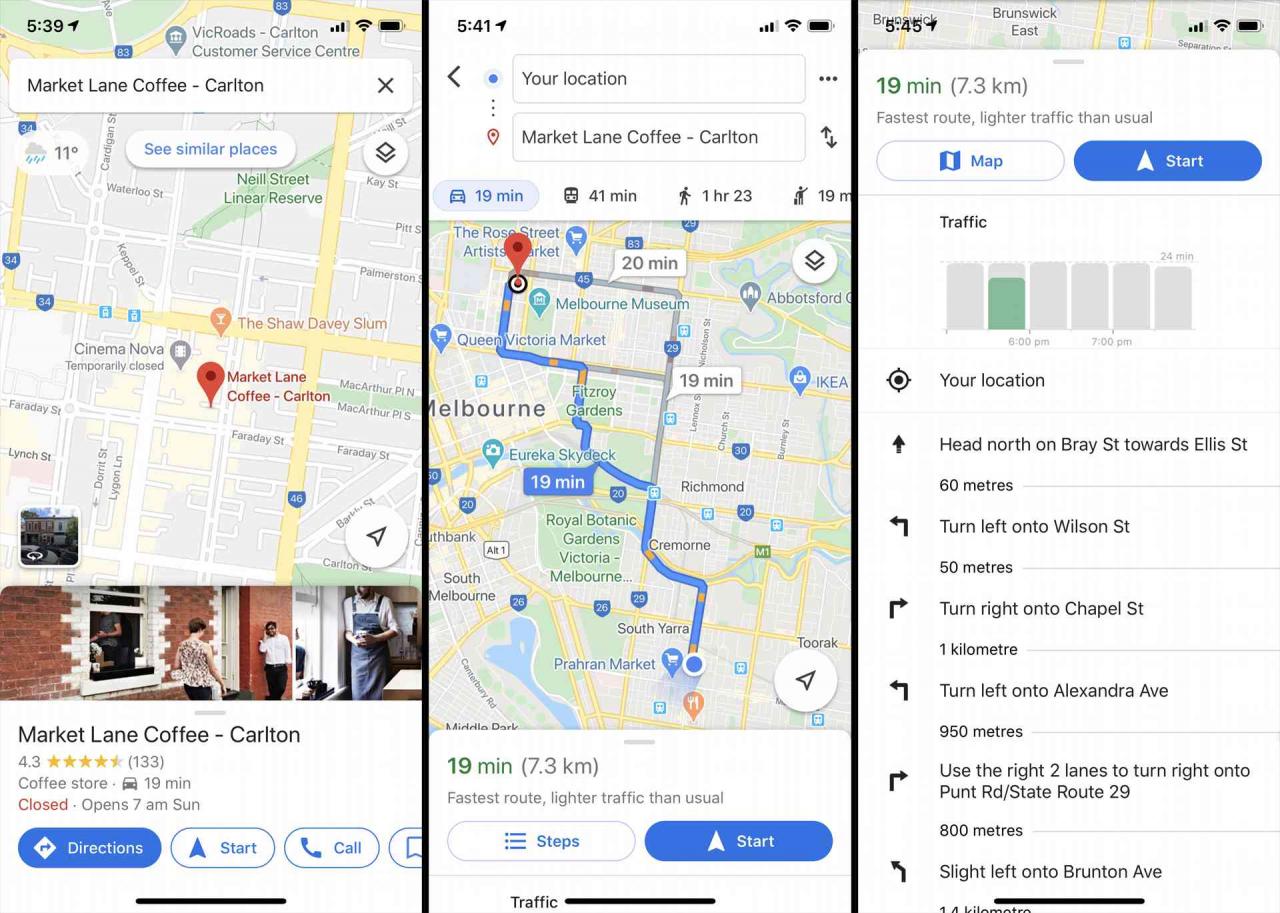
Google
Om platsen är fel upprepar du din sökning för att hitta den plats du är ute efter.
-
Köranvisningarna för Google Maps visas först som standard. Knacka Steg för att läsa anvisningarna. Detta kan vara användbart om du är en passagerare som hjälper föraren eller om du behöver hoppa framåt för att se till att du svänger rätt.
Tryck Start för att börja vägbeskrivningar i Google Maps i realtid som guidar dig varje steg på vägen.
Google Maps vägbeskrivning använder enhetens GPS för att spåra din plats som kan tömma enhetens batteri. Om möjligt, anslut din smartphone eller surfplatta till en strömkälla under en lång resa.
-
Tryck på tågikonen för att se alternativ för kollektivtrafik. Tryck på en rutt för att visa mer information om den eller tryck på standard Avgångstid för att förfina din sökning baserat på kollektivtrafik som går nu eller för att ange en exakt avgångs- eller ankomsttid.
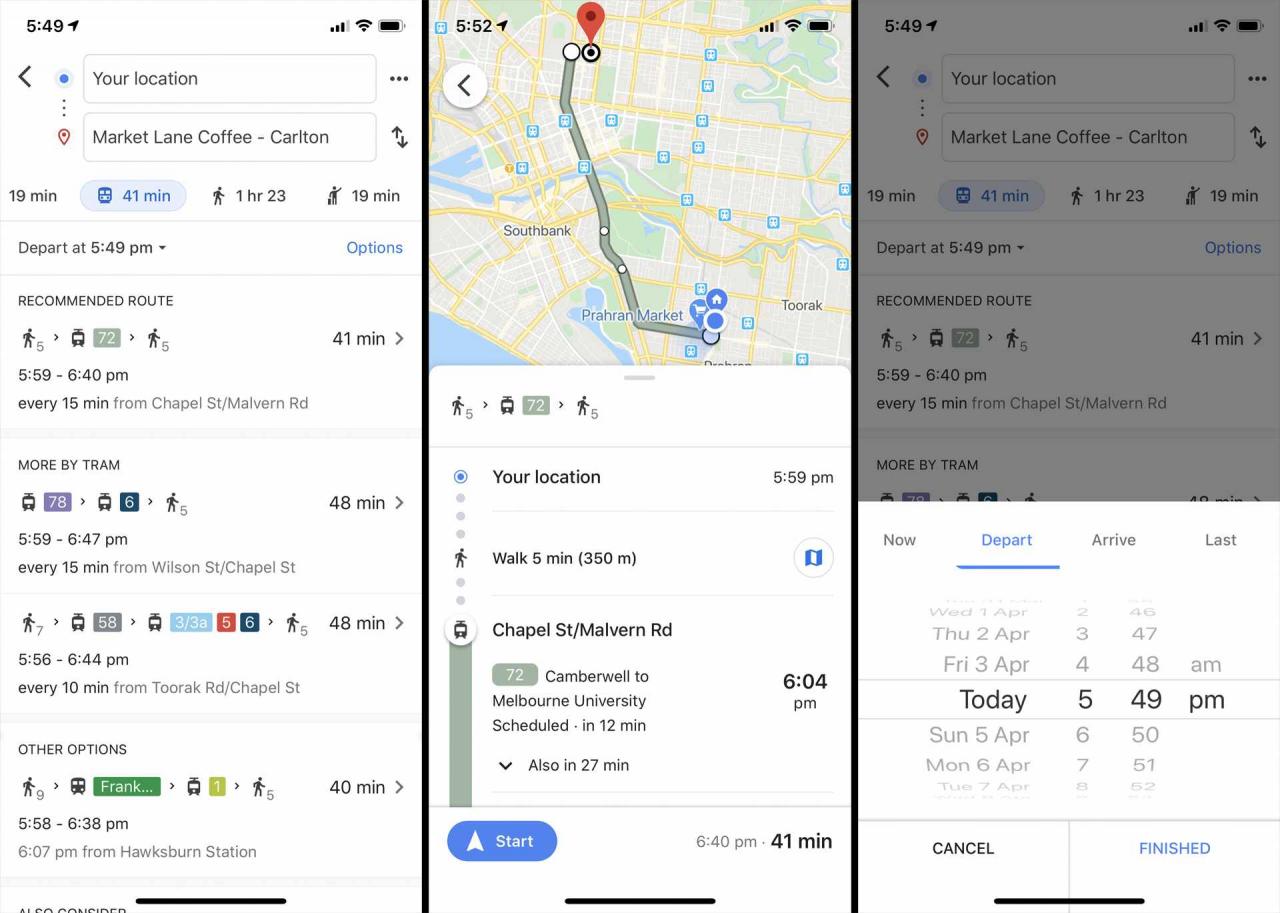
Google
Tryck Tillbehör för att välja specifika kollektivtrafiktyper och din föredragna resestil.
Att anpassa ankomsttiden kan vara mycket användbart när du behöver komma till en plats vid en viss tid, till exempel när du tar ett flyg eller har en läkarmöte.
-
Tryck på personikonen för att se vägbeskrivningar för Google Maps. Den trekantiga ikonen visar detaljerade anvisningar medan Realtidsbild alternativet aktiverar ett augmented reality-läge (AR) som överlager riktningar ovanpå vad kameran ser.
Tryck Start för röstnavigering för att styra din promenad.
-
Tryck på hyllningsikonen för att se Googles vägbeskrivning för biltjänster som Uber. Beräknade kostnader och restider bör visas längst ner i Google Maps-appen.
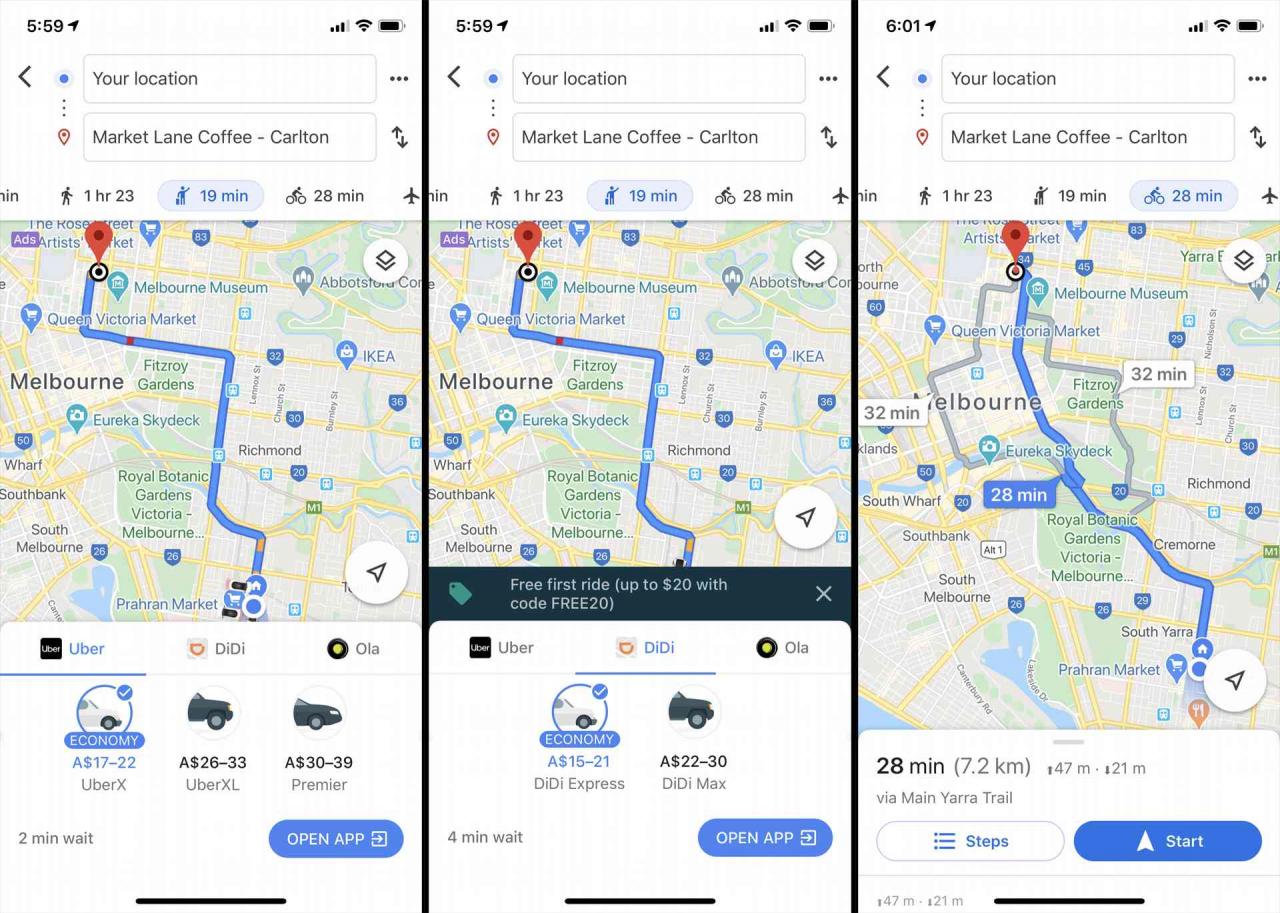
Google
Tryck på varje företagslogotyp för att jämföra detaljer. När du är redo trycker du på Öppna appen.
Tappning Öppna appen öppnar den relaterade bilappen på din smartphone eller surfplatta. Om du inte har rätt app installerad kommer du att uppmanas att installera den.
-
Tryck på cykelikonen för att se Googles cykelanvisningar för cyklister.
-
Tryck på flygikonen för att anvisningar från Google som sannolikt kommer att innebära flygning. Om inga flygningar är tillgängliga får du ett Kan inte hitta ett flyg dit meddelande. Om flyg finns tillgängliga bör du se en beräknad genomsnittlig kostnad och restid.
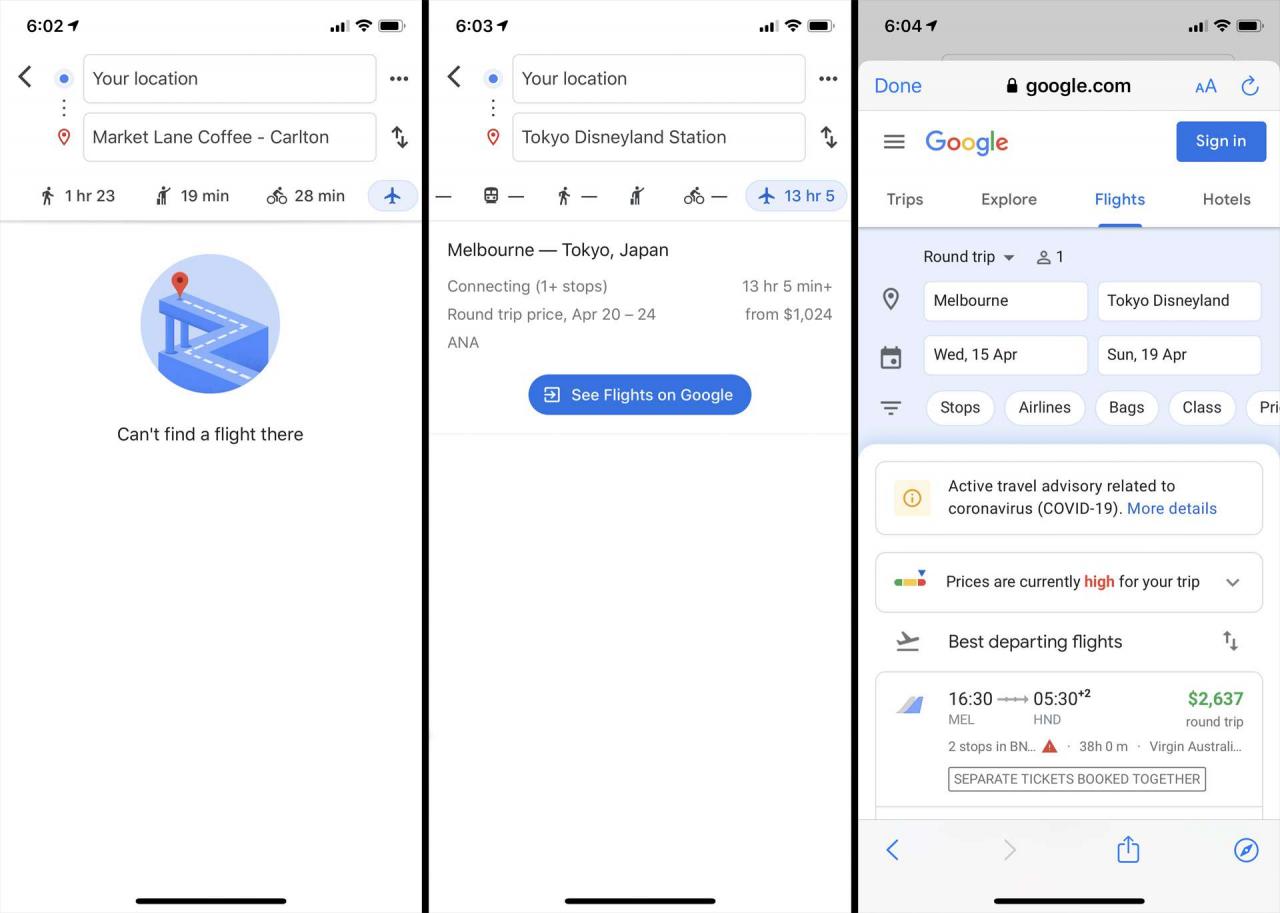
Google
Klicka på Se Flyg på Google för att öppna ett webbläsarfönster och jämföra flyg på Googles webbplats.
Så här ändrar du karttyp och detaljer i Google Maps
Google Maps-apparna och webbplatsen erbjuder flera olika visuella stilar som ändrar hur kartan ser ut samtidigt som alla dess funktioner bibehålls.
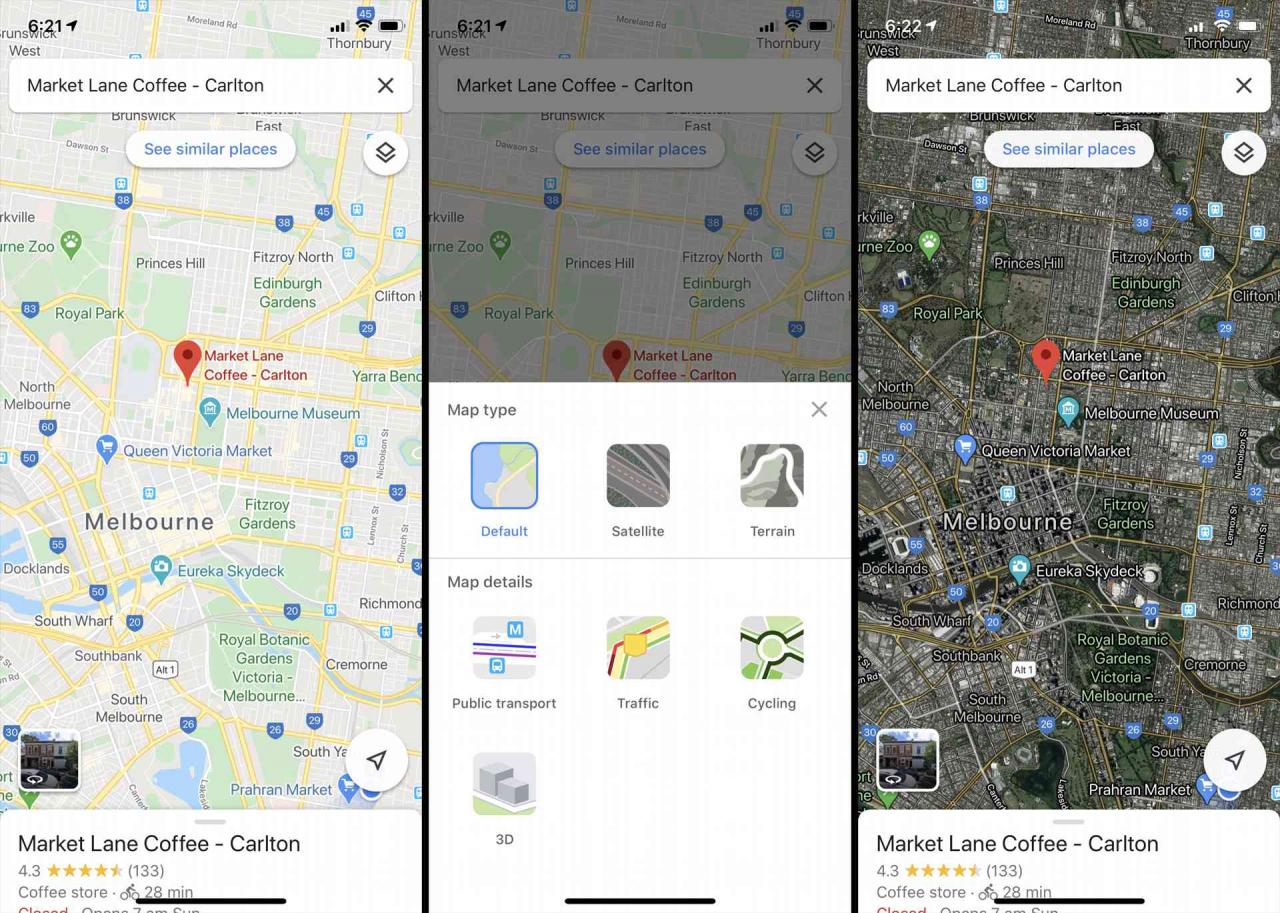
För att ändra karttypen i Google Maps, tryck på diamantikonen i det övre högra hörnet och tryck sedan på det alternativ som du vill se.
Hur laddar jag ner kartor för offlinevisning
Om du tror att du kan behöva använda Google Maps utan mobil- eller internetanslutning kan du spara data från specifika områden genom att trycka länge på kartan, svepa åt vänster i menyn och knacka Download och då Download igen.
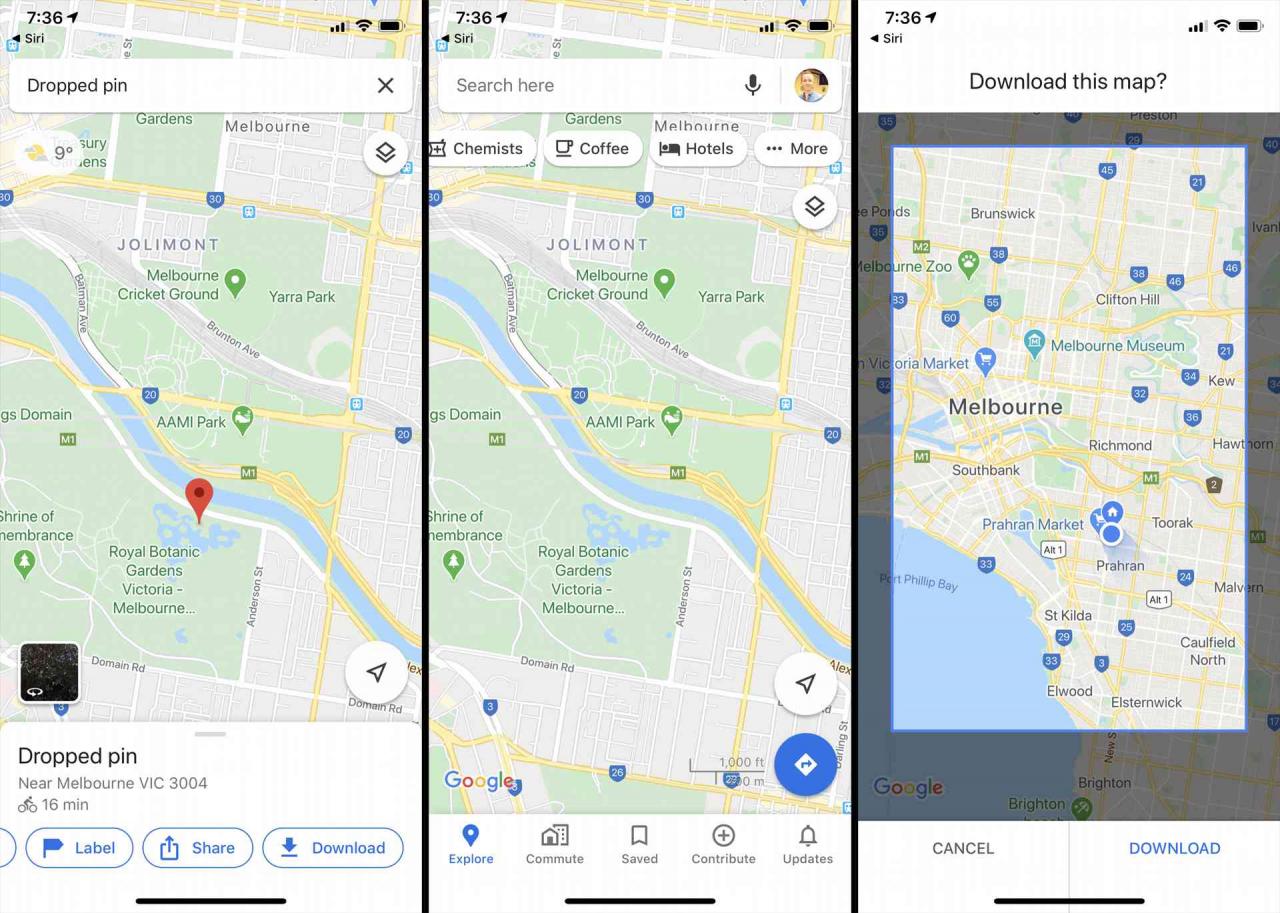
Att spara Google Maps-områden för offlinevisning kan vara användbart om du flyger till ett nytt land och där du inte har någon tjänst och behöver vägbeskrivning till ditt boende.
Upptäck nya kaféer, restauranger och platser med Google Maps
Förutom att ge vägbeskrivningar är Google Maps också en kraftfull företagskatalog som kan användas för att hitta platser nära och långt.
För att använda företagskatalogen, tryck bara på en kategori från den flytande menyn högst upp på skärmen efter att du har öppnat Google Maps-appen. Kartan kommer sedan att fyllas med alla närliggande företag inom den kategorin och en lista med grundläggande information och foton visas längst ner på skärmen.
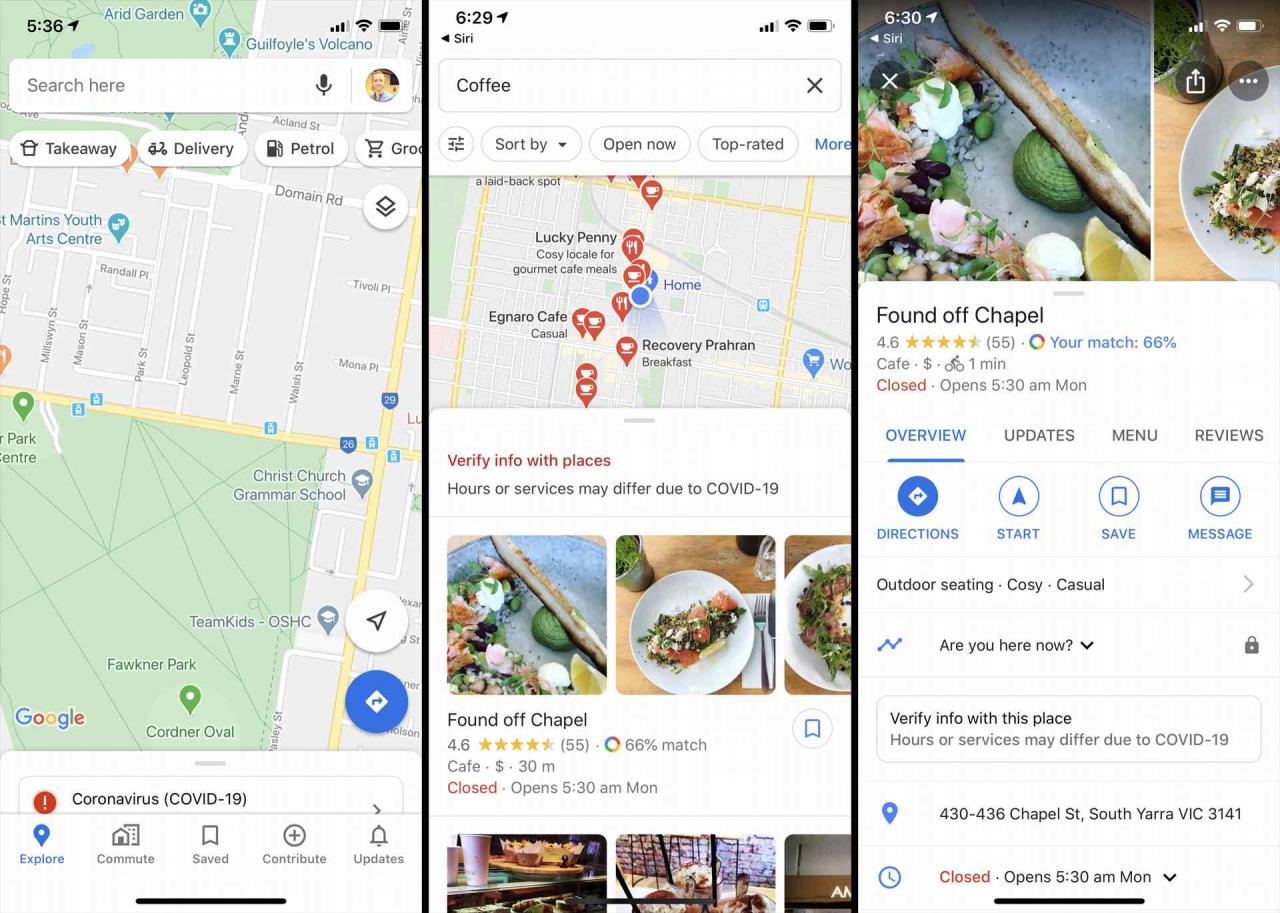
För att få mer information om varje företag, klicka bara på dess kartnål eller namn från listan. Adressen och kontaktuppgifterna ska vara lättillgängliga och foton och recensioner ska publiceras av andra användare. Du kan också lägga upp din egen recension och foton på alla företag på Google Maps men du måste använda ditt Google-konto för att göra det.
